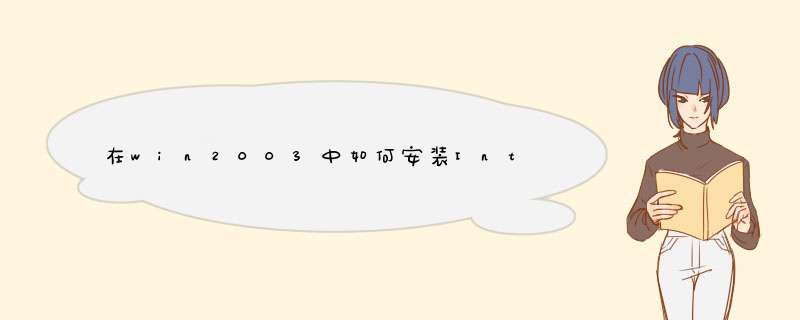
IIS (Internet Information Services,互联网信息服务),是由微软公司提供的基于Microsoft Windows操作系统的互联网基本服务。在Windows Server 2003系统安装光盘内包含有IIS的安装包,下面我们就来介绍一下如何在windows server 2003系统下安装IIS服务。
一、点击“开始”,展开菜单,选择“管理您的服务器”
IIS6安装教程
二、在打开的对话框中,点击“添加或删除角色”
IIS6安装教程
三、在弹出的对话框中点击“下一步”
四、在接下来弹出的对话框中选中“应用程序服务器(IIS,ASP.NET)”,然后点击“下一步”
五、接着在对话框中勾选“启用ASP.NET(E)”,然后点击“下一步”
六、在接下来的对话框中,点击“下一步”确认安装
七、在接下来的安装中,可能会有提示安装文件的位置,如下图:
IIS6安装教程
选择对应路径:如果有将安装光盘插入的话,直接找到光驱下的安装文件夹i368,旗鱼网络提供的服务器一般在C盘根目录下有i386文件夹。在接下来选择“所需文件”的路径下,选择对应的文件即可。
八、看到如下界面即表明IIS6已经安装成功,点击“完成”结束安装过程。
这样就大功告成了。
给你参考和1楼的差不多,详细点的。1.安装iis
解压iis安装包
点击→ 添加删除windows组件
选中→ Internet信息服务(iis)
点击详细信息 全部勾选 (Internet信息服务(iis)的子组件)
点击下一步→浏览到你的安装包,开始安装。 如果弹出提示 就在iis安装包里选中要安装的文件,好像有什么.dll的文件,总之提示你要什么文件,你就在安装包里找什么文件,都有的。
如果出现(正常运行windows 所需的文件已被替换成无法识别的版本。要保持系统的稳定,windows 必须还原这些文件的原有版本)
这个对话框不用鸟他
安装完成。
IIS 6.0 适用于Windows server 2003系统安装步骤如下: 开始---控制面板----添加/删除程序----添加/删除Windows组件(A)----应用程序服务器--- 将解压后的IIS文件路径复制到"文件复制来源"输入框(会出现多次,就多粘贴几次)--完成. 如出现需要"插入安装光盘"这类的提示,继续粘贴该路径即可. 如果在虚拟机环境下安装Windows server 2003 可能会出现蓝屏现象,部分解决方法如下。 1.升级虚拟机软件,至最新版本 2.更换虚拟机软件,可选择微软全免费虚拟机工具3.如果使用VMware Workstation 在创建虚拟硬盘的时候注意选择设备模式,SCSI和IDE都试试,如果没驱动而且用绿色版VM,就选择IDE模式.欢迎分享,转载请注明来源:夏雨云

 微信扫一扫
微信扫一扫
 支付宝扫一扫
支付宝扫一扫
评论列表(0条)